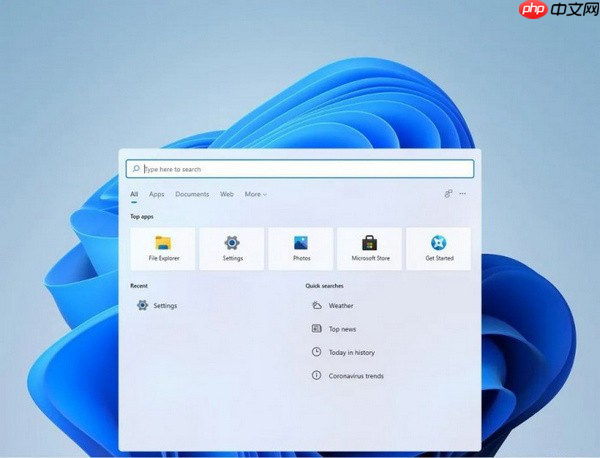linux 系統管理員必備技能:五種監控內存使用的方法
Linux 系統擁有豐富的命令行工具,為系統管理提供強大支持。本文將介紹五種不同的方法,幫助 Linux 管理員高效監控系統內存使用情況,即使在無圖形界面的服務器環境下也能輕松掌握。這些方法無需額外安裝軟件,所有命令都包含在標準 Linux 系統中。以下方法在 Ubuntu 18.04 服務器上測試,但適用于大多數 Linux 發行版。
方法一:top 命令
top 命令提供系統實時運行狀態的動態視圖,包括每個進程的內存使用情況。這對于識別占用大量內存的進程至關重要,例如多個 chrome 進程(每個標簽頁一個進程)。
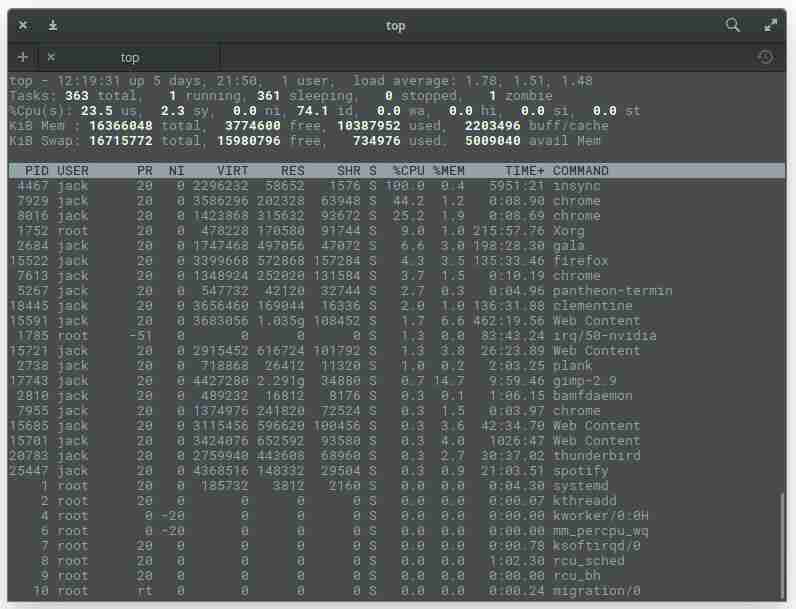
圖示:top 命令顯示多個 Chrome 進程,每個標簽頁對應一個進程。
通過 top -o %MEM 命令,可以按內存使用率排序進程列表,方便識別內存占用最高的進程 (圖 2)。 top 命令還會顯示交換空間使用情況。

圖示:top 命令按內存使用率排序的進程列表。
方法二:free 命令
free 命令提供系統內存使用情況的靜態快照,顯示已用和可用物理內存、交換內存以及內核緩沖區和緩存信息。
使用 free -m (以 MB 為單位) 或 free -g (以 GB 為單位) 可以更清晰地查看內存使用情況。 free -mt 則會計算每列的總和。
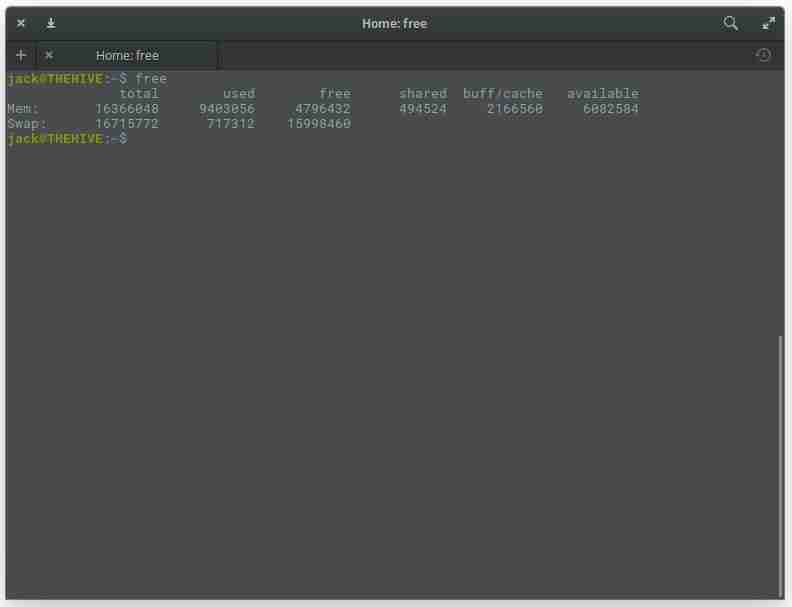
圖示:free 命令的輸出,顯示內存使用情況。
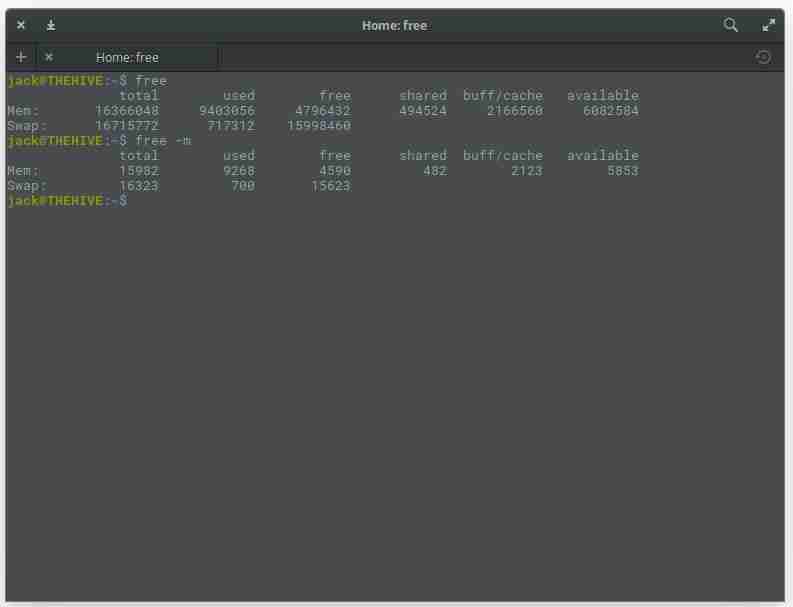
圖示:free -m 命令輸出,以 MB 為單位顯示內存使用情況。
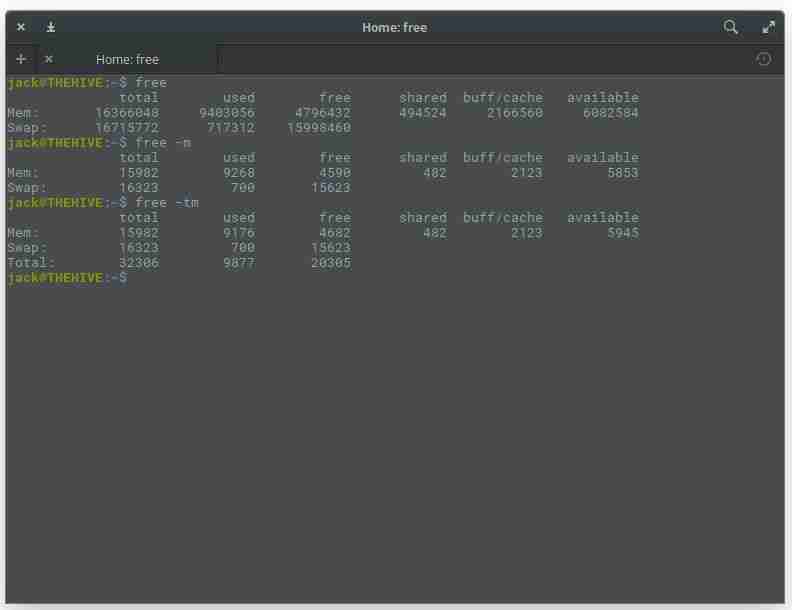
圖示:free -mt 命令輸出,顯示內存使用情況總計。
方法三:vmstat 命令
vmstat 命令報告虛擬內存統計信息,包括進程、內存、分頁、阻塞 I/O、中斷、磁盤和 CPU 信息。使用 vmstat -s 可以獲得更易于閱讀的單列輸出。
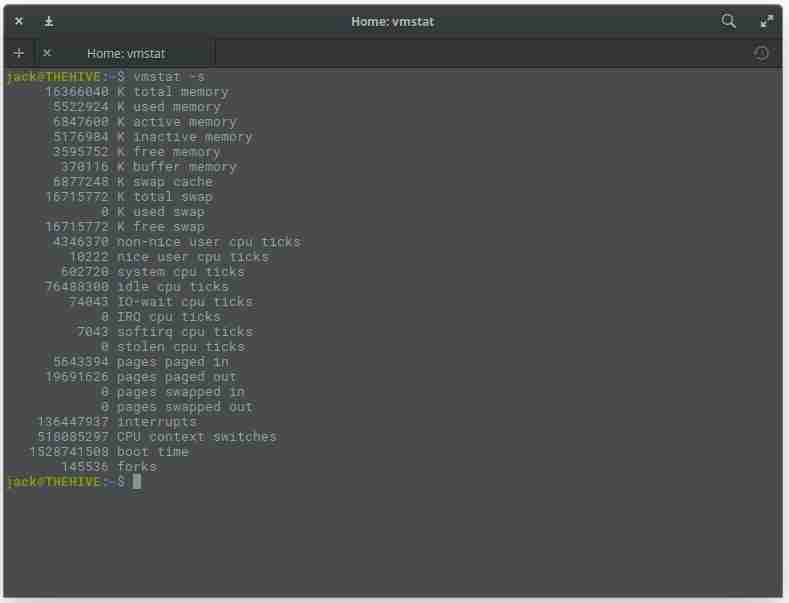
圖示:vmstat -s 命令輸出,顯示虛擬內存統計信息。
方法四:dmidecode 命令
dmidecode 命令用于解碼 DMI 表,提供已安裝內存的詳細信息。使用 sudo dmidecode -t 17 命令可以查看所有內存設備信息。輸出可能較長,建議使用 sudo dmidecode -t 17 > dmi_info 將結果保存到文件或使用 sudo dmidecode -t 17 | less 命令分頁查看。

圖示:dmidecode -t 17 命令輸出,顯示內存設備信息。
方法五:/proc/meminfo 文件
/proc/meminfo 文件是一個虛擬文件,包含系統內存的實時信息。可以使用 less /proc/meminfo 命令查看該文件內容。 為了方便閱讀,可以使用 egrep –color ‘Mem|Cache|Swap’ /proc/meminfo 命令過濾并高亮顯示關鍵信息。
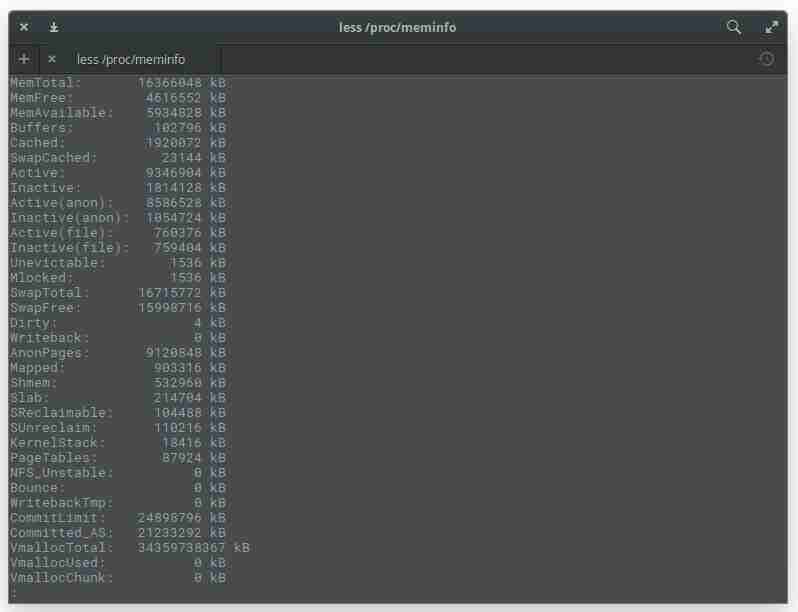
圖示:/proc/meminfo 文件內容,顯示系統內存信息。
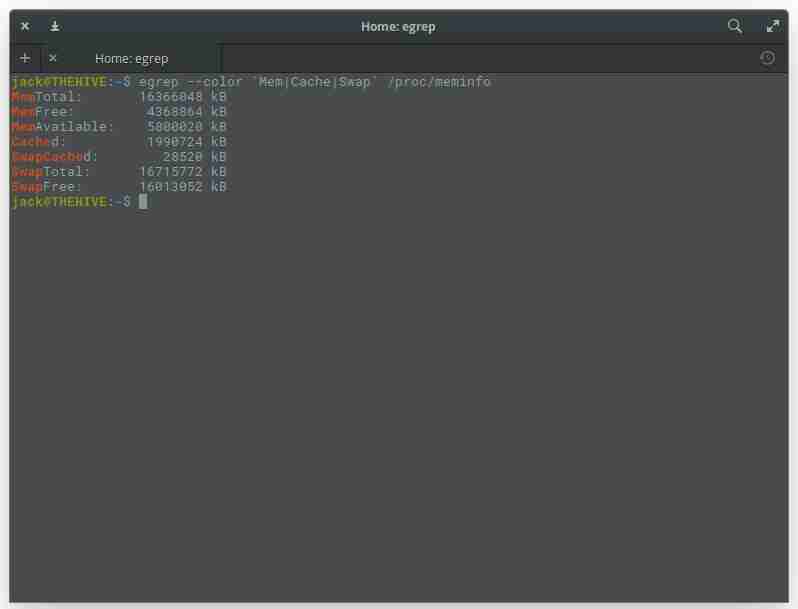
圖示:egrep –color ‘Mem|Cache|Swap’ /proc/meminfo 命令輸出,過濾并高亮顯示關鍵信息。
建議查閱每個命令的手冊頁 (例如 man top、man free、man vmstat、man dmidecode) 以深入了解其用法和選項。 學習 Linux 基金會和 edX 提供的免費 “Linux 簡介” 課程可以進一步提升 Linux 技能。